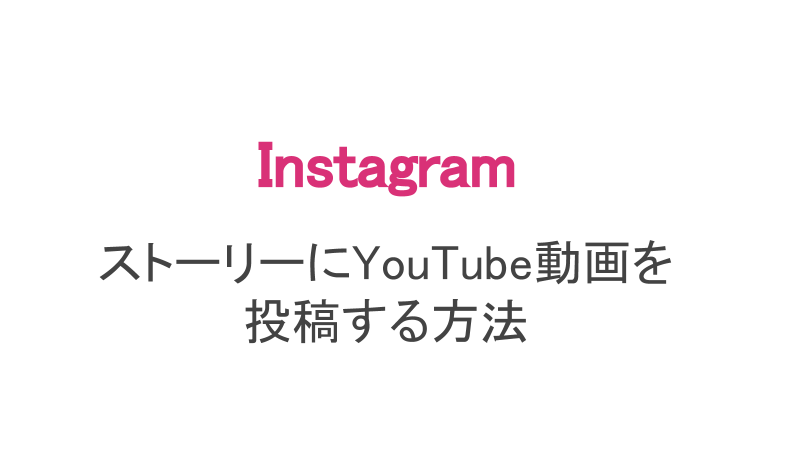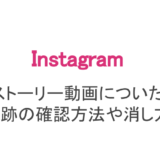世間に新しい風を吹かせた斬新なSNS「Instagram(以下インスタ)」は写真や動画を中心としたSNSアプリです。ビジュアルに訴えかけるため、言葉や国境の壁を超えて世界中の人と繋がれます。
そんなインスタには通常の投稿と違い、ストーリーという24時間で投稿が消えるリアルタイムに特化した機能もあります。
そのストーリーには今自分が見ているもの、いる場所など、自分のリアルタイムを投稿することができるので、自分のYouTube動画を掲載したり、誰かの動画を引用したいと考える人もいるでしょう。
今回はストーリーにYouTube動画を載せる方法を解説します。
もくじ
自分の動画をInstagramストーリーに載せる方法
インスタストーリーは24時間という制限があるため、「今〇〇しています」という投稿がたくさん上がってきています。
そんなとき、自分でチャンネルを持っている人なら「さっきYouTubeに投稿したよ!」と動画の一部を紹介したいと思うことがありますよね!
インスタストーリーにYouTubeのURLを載せられる条件
今のところ、企業アカウントなどインスタ公式に承認されていない個人が、ストーリーにYouTubeの動画をそのまま投稿することはできません。
他のSNSであれば動画のURLを貼り付けが簡単に投稿できるのですが、インスタでは外部リンクのURLを貼ることが出来ないからです。
一般人がインスタに載せられるURLはひとつだけ。プロフィールに載せられるURLのみです。
その他キャプションにURLを載せてもリンクは貼り付けられません。
ストーリーで下から上にスワイプするとリンク先に飛ぶ機能は、フォロワーが1万人以上でないと使えない機能なのです。
例えば下の画像のような投稿ですね。
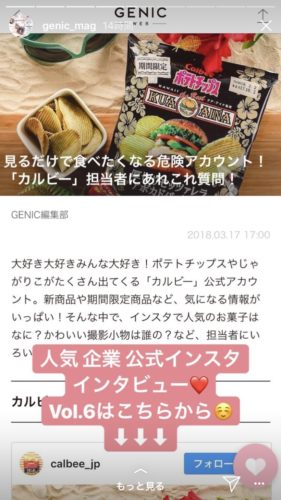
上にスワイプするとリンク先が見られる!
スパムなどの対策のためにも、フォロワー1万人以上という厳しい制限を設けているのですね。
YouTubeとの連携・誘導する方法はある?
YouTubeとの連携・誘導する方法は、フォロワーを1万人以上にして外部リンクの貼り付け機能を解放し、更にインスタからの審査を受けましょう。
その機能が解放されたら、自身のYouTubeと連携して誘導することが出来ますので、まずはフォロワー1万人を目指すところから始めて見てください。
もしもその機能がまだ解放されていない場合は、残念ながらストーリーズにはURLを貼り付けることが出来ません。
代案としてはプロフィール画面にYouTubeのURLを書く方法があります。
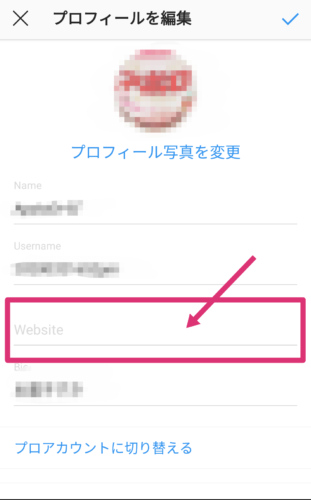
WebsiteのURLを記入する
ここにURLを記入することで、プロフィール画面に外部リンクを貼り付けることができます。

URLが外部リンクされる
このURLをタップすると、YouTubeのURLを貼り付けることができます。
まずはこのリンクからYouTubeに誘導してみましょう。
そしてあなたのYouTubeチャンネルの登録者に、インスタをフォローするように呼びかけるのも良いですね。1万人を目指しましょう!
他の人の動画をInstagramストーリーに載せる方法
動画は横長の長方形のものがほとんどなのに対し、ストーリーは縦長の長方形で投稿されるので、YouTube動画の内容をすべて紹介することはできません。
しかしストーリーはリアルタイム感があるので、YouTubeの動画を観ていて「この動画に感動した!」とシェアしたい場合がありますよね。
クリップボックスを使ってインスタストーリーへYouTubeを載せる方法
ストーリーにYouTube動画を投稿したいなら、一度カメラロールに動画を保存する必要があります。
今回はクリップボックスを使ったやり方をご紹介しましょう!
こちらがクリップボックスのアプリです。
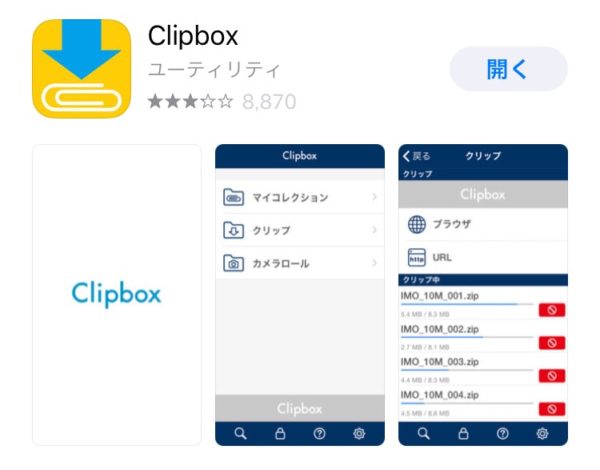
Clipboxアプリ
動画を保存してmp3に変換し、音楽再生として使っている人も多いですね。
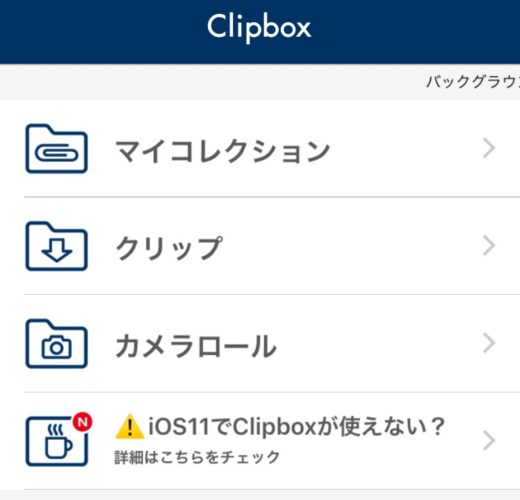
「クリップ」をタップ
クリップボックスを開くと最初にこの画面になるので、「クリップ」をタップします。
すでに投稿したい動画のURLがわかるなら「URL」をタップして貼り付けてください。
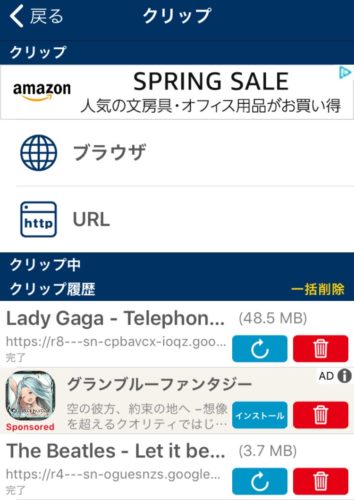
動画のURLがわかるなら「URL」、わからないなら「ブラウザ」
わからない場合は「ブラウザ」をタップします。今回はブラウザから検索する方法で進めます。
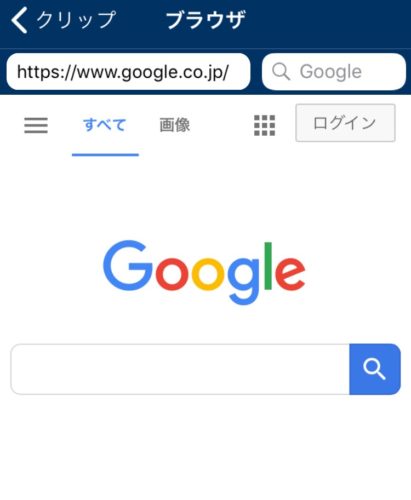
GoogleでYouTubeと検索
するとGoogleのトップページが出てくるので、GoogleからYouTubeと検索しましょう。
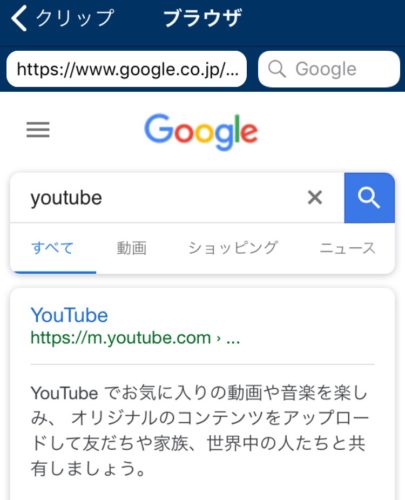
YouTubeのサイトへ
一番上にあるリンクからYouTubeのサイトへ行きます。
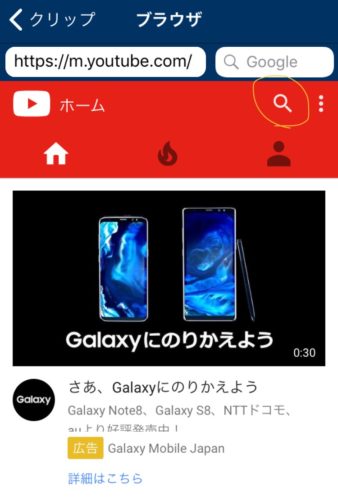
黄色い丸で囲んだ部分から動画を検索
次にYouTubeサイト内の虫メガネマークから投稿したい動画を検索して、動画ページを開きます。
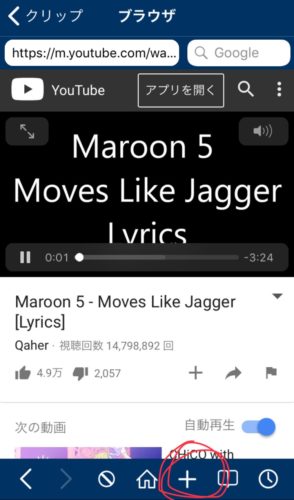
赤い丸で囲んだ「+」ボタンから保存
動画ページから下の方にある「+」ボタンでクリップボックスに保存します。
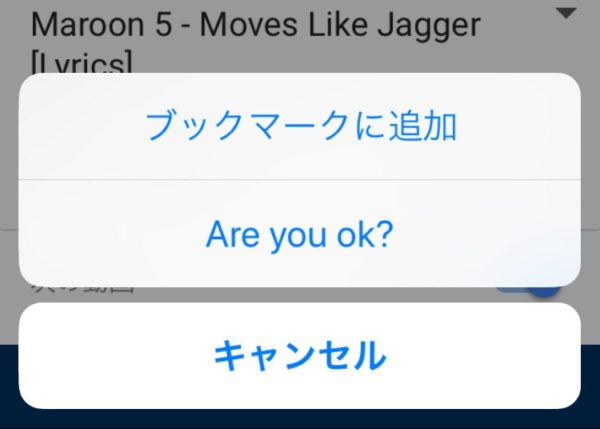
1回目の確認
2回確認されるので、「Are you ok?」→「Really?」の順番でタップします。
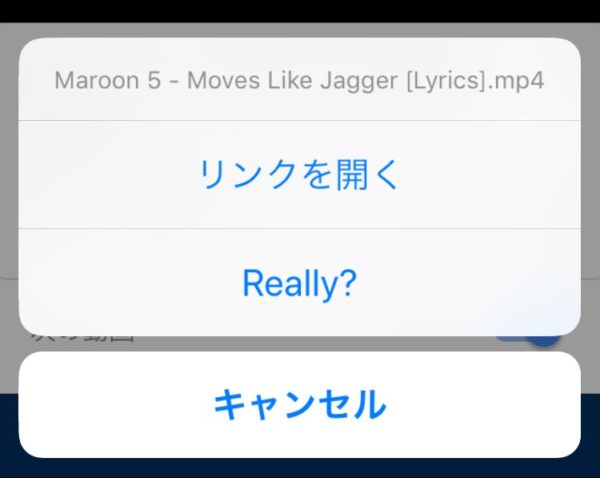
2回目の確認
保存先を選びます。
ここではそのまま「OK」を選んでかまいませんが、数が増えてきたらフォルダを作るとわかりやすいですよ。
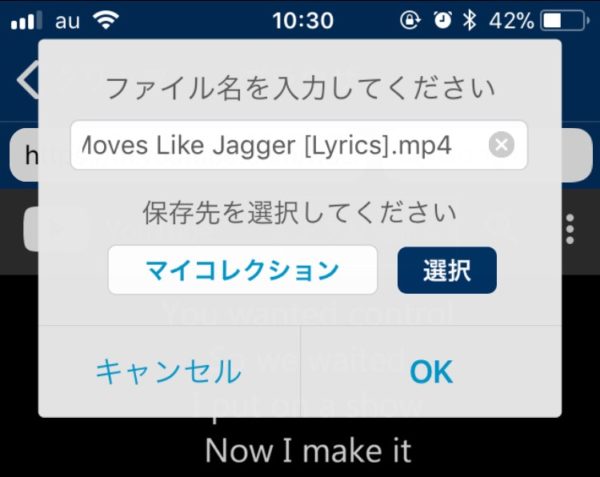
「OK」をタップして保存
これでクリップボックスへの保存が完了しました!
次はカメラロールに保存する手順です。
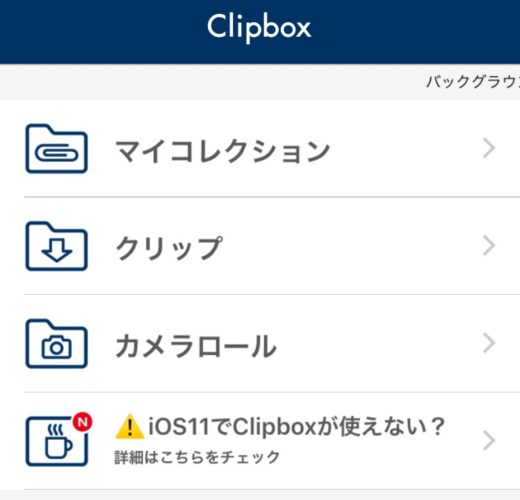
最初の画面から「マイコレクション」をタップ
最初の画面に戻り、今度は「マイコレクション」をタップします。
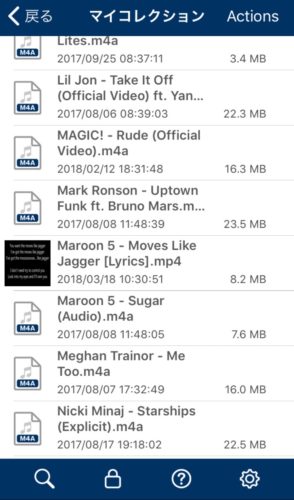
右上の「Actions」をタップ
先ほど保存した動画がありますよね。右上にある「Actions」をタップします。
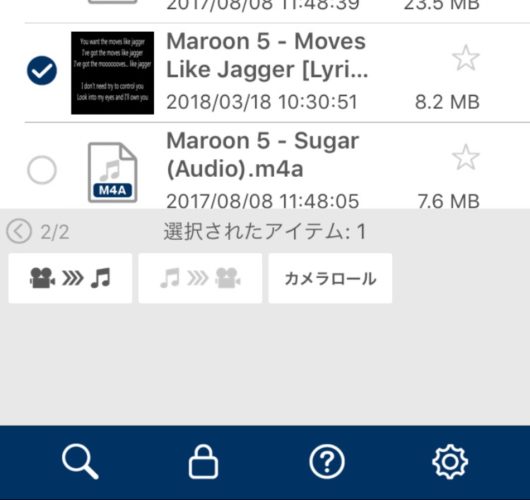
チェックを入れてから「カメラロール」をタップ
動画の左側にチェックを入れて、下に出てきたものの中から「カメラロール」をタップします。これでカメラロールに保存完了です!
あとはインスタストーリーを開き、カメラロールから先ほどの動画を選んで投稿するだけです!
方法はあるが著作権の侵害に注意!必ず許可を
先ほどの方法でやればインスタのストーリー以外にも通常の投稿でもYouTube動画を載せることができますが、YouTube動画を投稿するときには著作権侵害に注意してください!
当たり前のことですが、YouTubeの動画はそれを作った人がいます。無断で載せると著作権を侵害してしまい、インスタから動画を削除されることがあります。
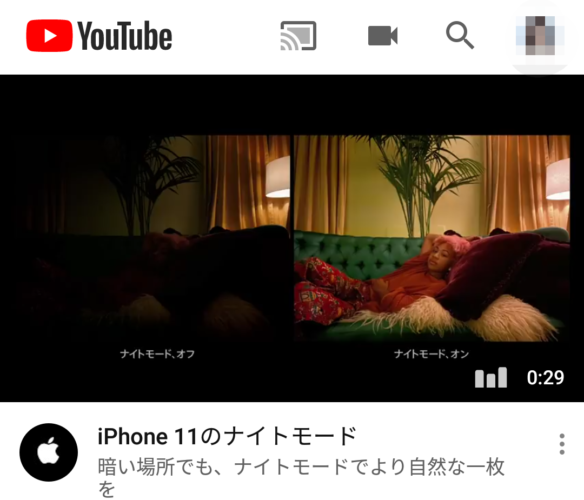
YouTubeを引用するときは許可を
ストーリーに載せる際は「引用」という形になります。
引用の際には出典元を明記したり、作成者に承諾を得たりといった引用ルールに従うようにしましょう。
また、映画の盗撮といった違法行為の動画は絶対に載せないようにしましょう。
もし知らずに載せてしまい、後から知った場合はすぐに投稿を削除しましょう。違法と知りながら放置することは絶対にやめましょう。
(最悪の場合は削除だけでなく、訴えられてしまう場合もあります。)
一方、自分で作成した動画の場合は、著作権は自分にあります。
なので自分の動画であれば載せることには何の問題もありません。YouTubeとインスタをうまく活用していってくださいね。
2020年現在、通常のアカウントではYouTubeとの連携ができない
昔は文章に注目が集まっていたのが、最近は写真、そして動画コンテンツへと注目が集まってきています。
しかしインスタではFacebookやTwitterと連携はできますが、現在YouTubeとの連携ができません。
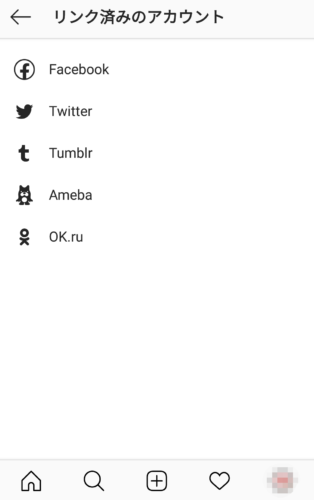
しかしこれから先、動画コンテンツがさらに力を増していくことや、ユーザーのニーズが高まることを考えると、今後のインスタアップデートでYouTubeとも連携できるようになるかもしれませんね。
ますますインスタは進化していきそうなので、これからに期待です!
詳細
今までの日記風やつぶやき風のSNSと大きく違い、世間に新しい風を吹かせた斬新なSNS・インスタグラムは写真や動画を中心としたSNSアプリです。ビジュアルに訴えかけるため、言葉や国境の壁を超えて世界中の人と繋がれます。
そんなインスタには通常の投稿と違い、ストーリーという24時間で投稿が消えるリアルタイムに特化した機能もあります。24時間以上保存したいものはハイライト機能を使って長期保存もできるようになりました。
そのストーリーには今自分が見ているもの、いる場所など、自分のリアルタイムを投稿することができますが、YouTubeの動画を引用したいという人もいるでしょう。今回はストーリーにYouTube動画を載せる方法を解説します。
InstagramストーリーにYouTubeからの動画を載せてみよう
インスタストーリーは24時間という制限があるため、「今〇〇しています」という投稿がたくさん上がってきています。
そんなとき、YouTubeの動画を観ていて「この動画に感動した!」とシェアしたい場合や、自分でチャンネルを持っている人なら「さっきYouTubeに投稿したよ!」と動画の一部を紹介するという使い方もありますよね。
ストーリーに投稿できる動画の長さは15秒までと短ですし、動画は横長の長方形のものがほとんどなのに対し、ストーリーは縦長の長方形で投稿されるので、YouTube動画の内容をすべて紹介することはできません。
ですが、ストーリーのこの「リアルタイム感」という特徴を利用するとインスタとYouTubeをうまく連携させながら活用することができますよ!
クリップボックスを使ってインスタストーリーへのYouTubeの載せ方
ただ、インスタストーリーにYouTubeの動画をそのまま投稿することは今のところできません。Twitterなどであれば動画のURLを貼り付ければ簡単に投稿できましたが、インスタのURLには制限がかかっているのです。
ストーリーにYouTube動画を投稿したいなら、一度カメラロールに動画を保存する必要があります。今回はクリップボックスを使ったやり方をご紹介しましょう!
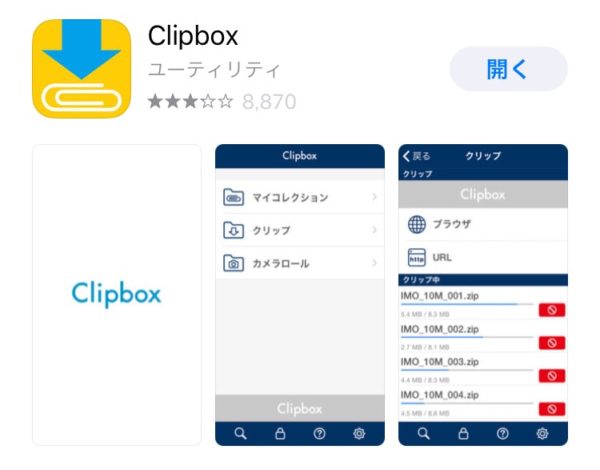
Clipboxアプリ
こちらがクリップボックスのアプリです。動画を保存してmp3に変換し、音楽再生として使っている人も多いですね。
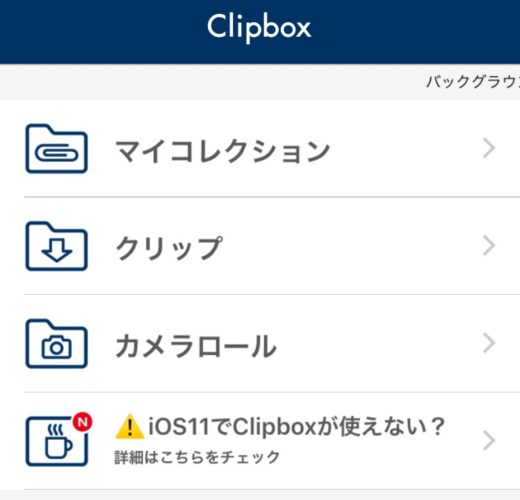
「クリップ」をタップ
クリップボックスを開くと最初にこの画面になるので、「クリップ」をタップします。
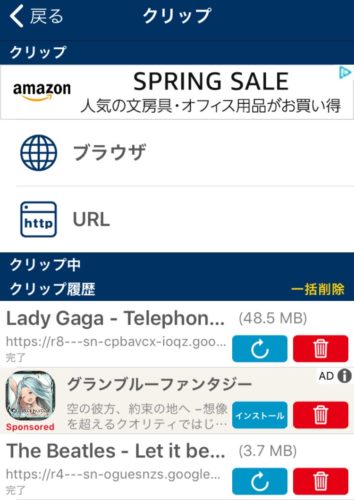
動画のURLがわかるなら「URL」、わからないなら「ブラウザ」
すでに投稿したい動画のURLがわかるなら「URL」をタップして貼り付けてください。わからない場合は「ブラウザ」をタップします。今回はブラウザから検索する方法で進めます。
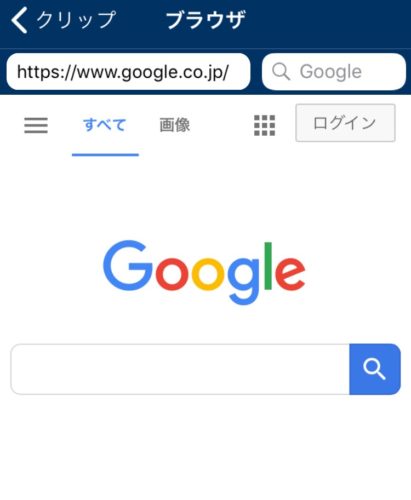
GoogleでYouTubeと検索
するとGoogleのトップページが出てくるので、GoogleからYouTubeと検索しましょう。
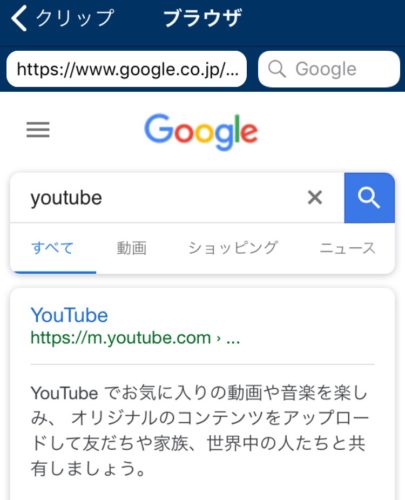
YouTubeのサイトへ
一番上にあるリンクからYouTubeのサイトへ行きます。
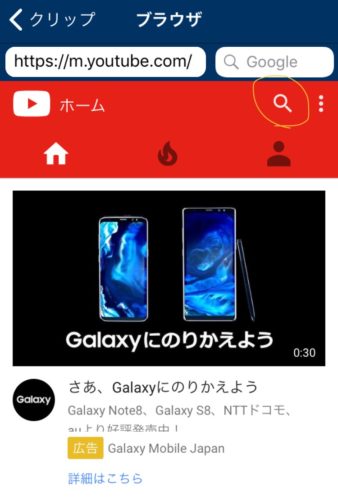
黄色い丸で囲んだ部分から動画を検索
次にYouTubeサイト内の虫メガネマークから投稿したい動画を検索して、動画ページを開きます。
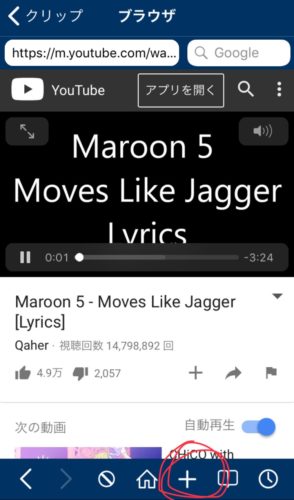
赤い丸で囲んだ「+」ボタンから保存
動画ページから下の方にある「+」ボタンでクリップボックスに保存します。
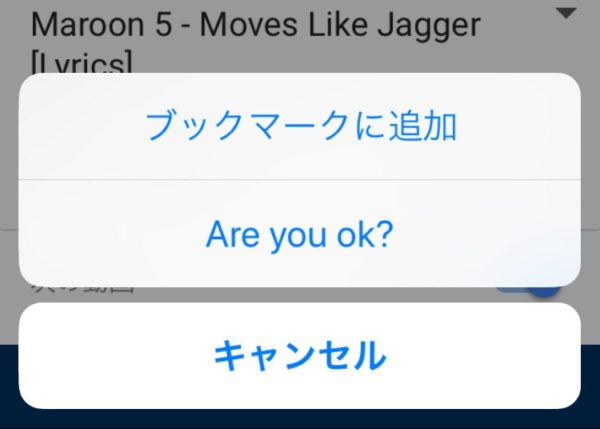
1回目の確認
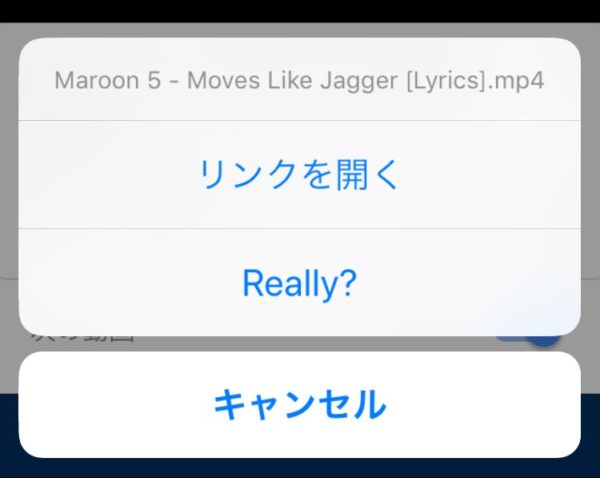
2回目の確認
2回確認されるので、「Are you ok?」→「Really?」の順番でタップします。
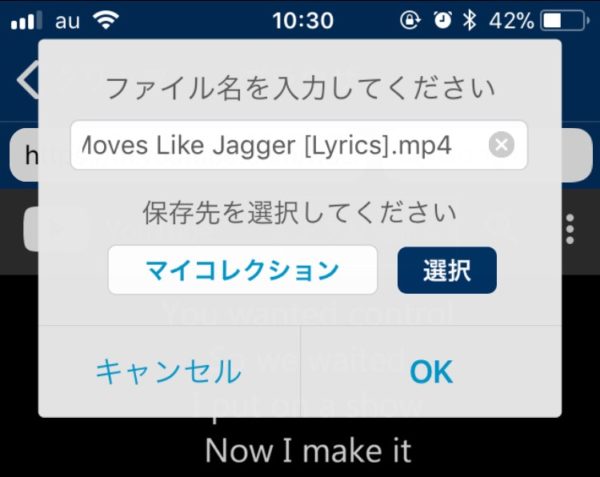
「OK」をタップして保存
保存先を選びます。ここではそのまま「OK」を選んでかまいませんが、数が増えてきたらフォルダを作るとわかりやすいですよ。これでクリップボックスへの保存が完了しました!
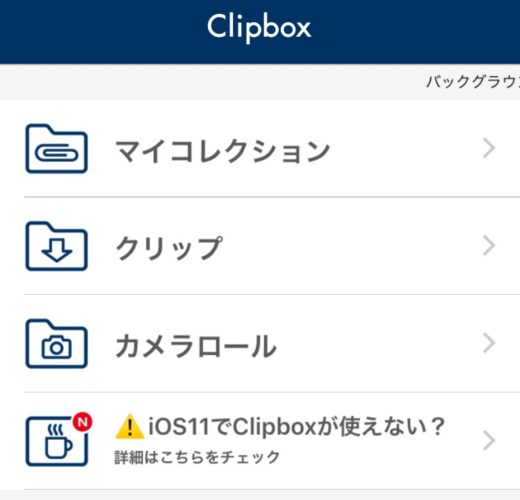
最初の画面から「マイコレクション」をタップ
次はカメラロールに保存する手順です。最初の画面に戻り、今度は「マイコレクション」をタップします。
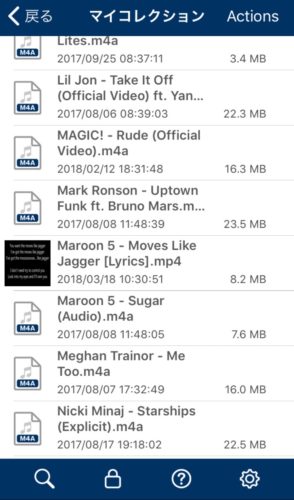
右上の「Actions」をタップ
先ほど保存した動画がありますよね。右上にある「Actions」をタップします。
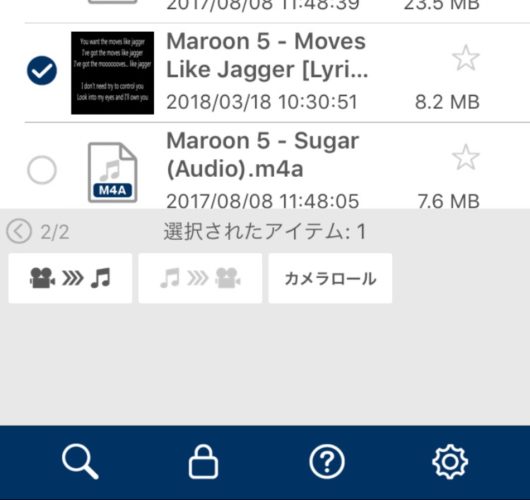
チェックを入れてから「カメラロール」をタップ
動画の左側にチェックを入れて、下に出てきたものの中から「カメラロール」をタップします。これでカメラロールに保存完了です!
あとはインスタストーリーを開き、カメラロールから先ほどの動画を選んで投稿するだけです!
インスタでYouTube動画を投稿するときは著作権違法に注意
先ほどの方法でやればインスタストーリー以外にも、通常の投稿でもYouTube動画を載せることができます。ですが、YouTube動画を投稿するときには著作権違反・違法ダウンロードには注意してください!
YouTubeにある動画には当たり前ですが、その動画を作った人がいます。無断で載せると著作権法に違反してしまい、インスタから動画を削除されることがあります。出典元を明記したり、作成者に承諾を得たりといった引用ルールに従うようにしましょう。
また、映画の盗撮といった違法行為の動画は絶対に載せないようにしましょう。もし知らずに載せてしまい、後から知った場合はすぐに投稿を削除すれば問題ありません。知っていて放置することはやめましょう。
自分の動画を載せることには何の問題もありません。YouTubeとインスタをうまく活用していってくださいね。
インスタストーリーにYouTubeのURLを載せられる条件
一般人がインスタに載せられるURLはひとつだけ。プロフィールに載せるURLのみです。その他キャプションにURLを載せてもリンクは貼り付けられません。
ただ、たまにインスタのストーリーで下から上にスワイプするとリンク先に飛ぶ機能があるのを見たことがありませんか?下の画像のような投稿です。
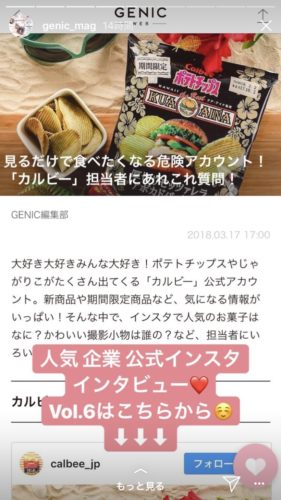
上にスワイプするとリンク先が見られる!
これを使ってみたいという人が多いかと思いますが、実はフォロワーが1万人以上じゃないと使えない機能なのです。インスタは外部リンクには厳しくスパムなどの対策のためにも、フォロワー1万人以上という制限を設けているのです。
ただ1万人以上になれば使えるわけではなく、インスタからの審査もあるようです。もし今「私は使えるよ」という人がいたら、そこに自分のYouTubeチャンネルをリンク付けして紹介してみるといいかもしれませんね。
2017年のインスタグラムはYouTubeとの連携ができなかった
昔は文章に注目が集まっていたのが、最近は写真、そして動画コンテンツへと注目が集まってきています。インスタにも写真や動画を投稿できるものの、まだまだYouTubeの方が動画の影響力が大きいです。
インスタではFacebookやTwitterと連携はできますが、2017年まではYouTubeとの連携ができませんでした。
だけどこれから先、動画コンテンツがさらに力を増していくことを考えると今後のインスタアップデートでYouTubeとも連携できるようになるかもしれません。ますますインスタは進化していきそうなので、これからに期待です!